Tämä artikkeli on erityinen opas työpöydän näytön resoluution löytämiseen Raspberry Pi:n komentoriviltä.
Kuinka löytää työpöydän näytön resoluutio Raspberry Pi:n komentoriviltä
On kaksi tapaa löytää työpöydän näytön resoluutio Raspberry Pi:n komentoriviltä:
Tapa 1: xdpyinfo-apuohjelma
Ensimmäinen tapa löytää näytön resoluutio on xdpyinfo apuohjelma, joka on läsnä useimmissa Linux-pohjaisissa järjestelmissä, mukaan lukien Raspberry Pi. xdpyinfo apuohjelma näyttää yleistä tietoa siitä, miten Linux-pohjaista konetta voidaan käyttää palvelimena, se näyttää toimittajan julkaisunumeron, laajennusten lukumäärän ja visuaaliset tiedot. Näytön resoluution näyttäminen käyttämällä xdpyinfo-apuohjelma yksinkertaisesti suorita alla kirjoitettu xdpyinfo -komento ja muiden Linux-tietojen ohella myös näytön tiedot näytetään:
xdpyinfo
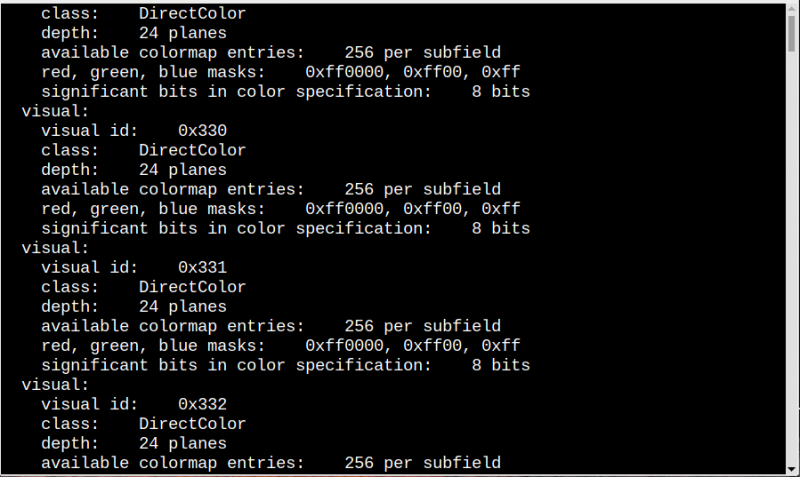
Jos haluat vain näyttää resoluution suoraan, suorita alla mainittu komento ja se näyttää resoluution lähtönä:
xdpyinfo | ote 'mitat' | awk '{ tulosta $2 }'

Tapa 2: Käyttämällä xrandr-apuohjelmaa
xrandr apuohjelma tulee myös esiasennettuna Linux-jakeluissa; se kuuluu RandR (Rotate and Reflect) -laajennukseen. X:ssä xrandr on Resize sekä Rotate and Reflect -laajennus. Käyttämällä xrandr -komento, tulos näyttää nykyisen näytön resoluution sekä muita yksityiskohtaisia visuaalisia tietoja:
xrandr
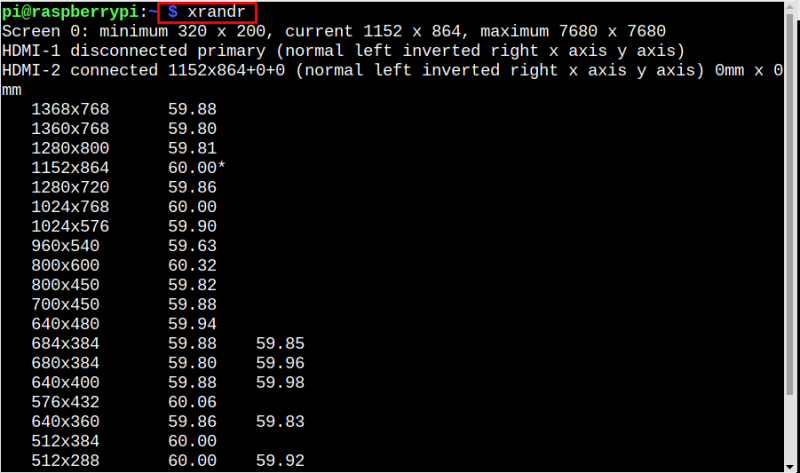
Voit näyttää tarkkuuden tarkalleen eikä muita yksityiskohtia suorittamalla xrandr apuohjelma käyttämällä alla mainittua komentoa:
xrandr | ote '*' | awk '{ tulosta $1 }' 
Jos haluat tietää lisää xrandr apuohjelma, voit avata sen oppaan kuvausta varten käyttämällä alla olevaa komentoa:
mies xrandr 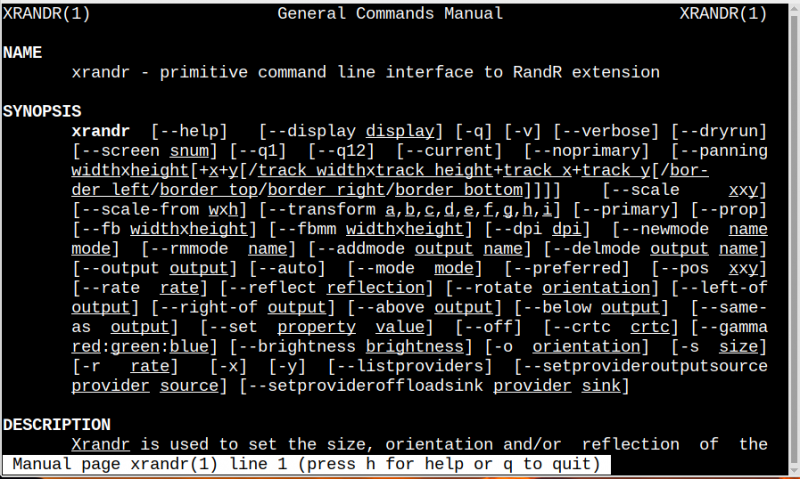
Johtopäätös
Näytön resoluution löytämiseksi Raspberry Pi:n komentoriviltä on kaksi tapaa, joita käsitellään artikkelissa. Yksi on käyttämällä xdpyinfo apuohjelma ja toinen on käyttämällä xrandr apuohjelma. Molemmat apuohjelmat on asennettu oletuksena Raspberry Pi:hen, ja voit käyttää näitä apuohjelmia työpöydän resoluution etsimiseen komentoriviltä.